بدون برامج.. توفير مساحة في القرص C لويندوز 10
المصدر : عالم الكمبيوتر
من أكثر المشاكل التي يُعاني منها المستخدمين لنظام التشغيل ويندوز هي عدم وجود مساحة كافية في محرك الأقراص “C” والذي يكون موجود عليه في الغالب نظام التشغيل، وسبق وأن تطرقنا لحل هذه المشكلة في مدونة عالم الكمبيوتر باستخدام عدة برامج “5 طرق لتوفير مساحة على قرص الويندوز C” ولكن في هذا المقال سنحاول أن نتطرق إلى مجموعة من الطرق التي لن نستخدم فيها أي برامج لتحرير بعض المساحة في محرك الأقراص C وبالتحديد في ويندوز 10، فقط تابع معي هذا المقال إلى النهاية.

1 – استخدام مراقب مساحة التخزين

يحتوي ويندوز 10 على أداة تعرف تُدعي Storage Sense أي مراقب مساحة التخزين والتي تتمثل مهمتها في تنظيف سلة المحذوفات وتقوك كذلك بإزالة الملفات الموجودة بقائمة التنزيلات في قرص C كما تقوم بإزالة الملفات المؤقتة في جهاز الكمبيوتر، وبالطبع كل هذه الأمور تساهم في تحرير المساحة من قرص C وحتي تقوم بتفعيل هذه الميزة ما عليك سوي أن تتوجه إلى إعدادات النظام عن طريق النقر على Win+I ثم بعد ذلك تختار System ومنها تختار Storage بعد ذلك ستقوم بالبحث عن خيار Configure Storage Sense or run it now ومنه ستقوم بتفعيل العلامة الخاصة بكلمة Storage Sense وأخيراً سيقوم النظام تلقائياً وبشكل يومي بحذف الملفات المؤقتة بجهازك والملفات الموجودة بسلة المحذوفات بالإضافة إلى قائمة الملفات الموجودة بالتنزيلات.
2 – إيجاد الملفات الكبيرة في القرص
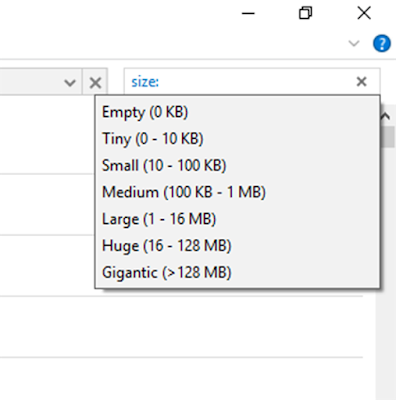
يُمكن من خلال مستكشف الملفات الموجود بنظام التشغيل ويندوز 10 من معرفة الملفات التي تستهلك مساحة كبيرة من القرص الصلب، وحتي تعرف الملفات الكبيرة بقرص C والتي تحتل مساحة كبيرة، تقوم بفتح قرص C ومن ثم في قائمة البحث الموجودة أعلى اليمين تكتب :size وانتبه من وجود النقطتين التي قمت بوضعهم.
بعد ذلك سيظهر لك فلتر للمساحة بشكل تلقائي يطلب منك اختيار حجم الملفات التي تريد البحث عنها كما بالصورة الماضية، وبطبيعة الحال ستختار أعلى شيء ولكن كما تري بالصورة السابقة فأعلى شيء هو مقدر بالميجا بايت لذلك ستعاود كتابة هذا الأمر ليتم فلترة الملفات بحجم أكثر من 1 جيجا بايت size:>1gb بعد ذلك ستقوم بفحص هذه الملفات وأي ملف ليس له علاقة بالويندوز قم بمسحه تلقائياً.
3 – تعطيل ميزة Hibernation

هناك ميزة في أنظمة التشغيل وهي تدعي بالعربي السبات ويقصد بها حفظ البيانات التي كانت على الجهاز بغرض إكتمالها بعد إعادة التشغيل مرة اخرى، بمعني أنك عندما تقوم بإيقاف تشغيل الجهاز فإن النظام تلقائياً يقوم بحفظ بيانات البرامج التي كانت في حالة عمل ومن ثم عندما تقوم بإعادة تشغيل الجهاز فإن النظام يقوم باستعادة البيانات الخاصة بهذه البرامج مرة أخري، وأبسط مثال على ذلك هو أنك عندما تكون فاتح المتصفح الخاص بك وتقوم بإغلاق الجهاز فجأة فعند التشغيل مرة أخرى تأتيك رسالة باستعادة بيانات التصفح الأخيرة.
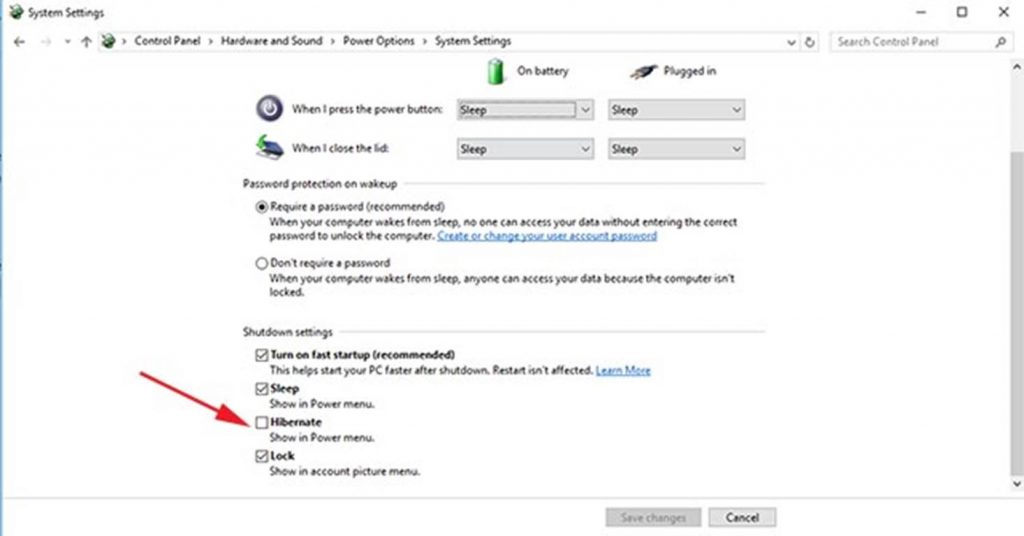
ولتعطيل هذه
الميزة ما عليك سوي أن تتوجه للوحة التحكم الخاصة بجهازك عن طريق النقر على Win+X ثم تختار منها power options أو
خيارات الطاقة، ثم بعد ذلك قم باختيار choose
what the power buttons do كما
بالصورة السابقة، بعد ذلك تقوم باختيار Change
settings that are currently unavailable وأخيراً تقوم بالغاء تفعيل هذا الخيار الذي يحمل
اسم Hibernation
4 – حذف الملفات المتعلقة بالمتصفح
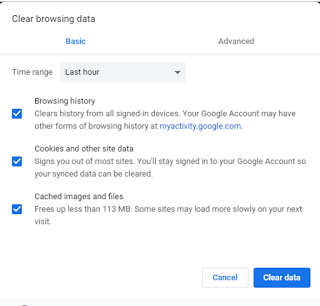
كل متصفح مهما كان نوعه يكون له خاصية لحفظ ملفات تُدعي بملفات الإرتباط، والتي يمكن أن نطلق عليها سجل التصفح وهي بالفعل تأخذ الكثير من المساحة الموجودة بالجهاز وحتي تقوم بتفريغها ما عليك سوي التوجه إلي المتصفح الخاص بك ومن ثم فتح الإعدادات ثم إعدادات متقدمة بعد ذلك تختار Clear Browsing Data ومنها تقوم بعمل حذف كما بالصورة التالية:
5 – إزالة ملفات تحديث الويندوز القديمة

يقوم نظام التشغيل بشكل تلقائي بحفظ ملفات التحديثات المتكررة التي تحدث بجهازك والتي بطبيعة الحال تستهلك جزء كبير من المساحة الخاصة بالقرص C وحتي تفعل هذه الطريقة ما عليك سوي أن تقوم بالتوجه للقرص C وتنقر بزر الفارة الأيمن وتختار Properties ومنها تختار Clean Up System File ثم بعد أن تظهر لك الواجهة السابقة اختار منها Windows upgrade log files ليتم بدء حذف الملفات التي تم تخزينها والمتبقية من التحديثات القديمة وبهذه الطريقة تكون قد قمت بتحرير قدر كبير جداً من الملفات التي تستهلك المساحة بالقرص C.







